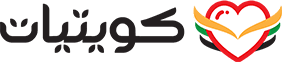www.twitter.com
اضغط على Sign Up
لتسجيل مستخدم جديد
إملأ البيانات كما فى الصورة
اسمك بالكامل
اسم المستخدم على تويتر
كلمة المرور للدخول للموقع
بريدك الالكترونى لاستلام الملاحظات عليه
بعد الانتهاء من ملأ البيانات اضغط على
هنا يمكنك كتابة ايميلك سواء كان على الياهو او الهوتميل او الجيميل
لترى من من اصدقائك يستخدم موقع تويتر ليصلكم ببعض
او نضغط على
بمعنى انك تستغنى عن هذه الخطوة
هنا يعطيك بعض مستخدمى تويتر تقدر تعلم عليهم صح
و تبدا فى تتبعهم و تتبع اخبارهم
و تضغط على
أو تضغط على
فى حالة أنك لا تريد تتبع اى شخص منهم
هنا شكل الملف الشخصى بتاعك على موقع التويتر
فى الخانة البيضاء عند كلمة
تستطيع كتابة آخر أخبارك و ماذا تفعل
و سوف يرى كل من يتبعك و يتبع أخبارك هذه الأخبار
بعد الانتهاء من كتابة الأخبار اضغط على Update
للتحديث
الآن نختار قائمة
لنرى شكل ملفك
كما فى الصورة
( 1 )
الخبر الذى قمت بكتابته
( 2 )
وقت وضع الخبر
( 3 )
عدد الأخبار التى قمت بوضعها
الآن ماذا نفعل فى حالة أننا نريد التعرف على بعض الأشخاص
نختار قائمة
عندك اربع طرق للبحث عن الأصدقاء
( 1 )
طريقة البحث اليدوى
تبحث عن الناس على موقع تويتر عن طريق كتابة اسمهم
( 2 )
تبحث عن اشخاص فى شبكات أخرى
( 3 )
تقوم بدعوة أى شخص عن طريق كتابة ايميله
( 4 )
و هم الأعضاء الذى يرشحهم لك الموقع
هنا بحثت عن عضو اسمه
دة العبد لله
جابلى اسمه كما فى الصورة
اضغط على Follow
جتى اقوم بتتبع أخبار هذا الشخص
و هنا الصورة تعطى لنا علامة صح لتبثت انه تم تتبعه
طبعا الشخص التانى دى عضويتى الأصلية
و جتلى رسالة على ايميلى زى منتوا شايفين بتقولى
ان العضو فلان الفلان يتتبعك الآن على موقع تويتر
في تكمله ،ـ